Ейч ар сканер для роботи з пдф. Сканування документів у PDF. Плюси і мінуси
Привіт усім, іноді стикався з тим, що необхідно було швидко відсканувати документ, або поставити в офісі безкоштовну програму для сканування документів і зараз я покажу якісь програми, я маю в запасі. Ці програми підійдуть для сканерів: Canon, Epson, HP, Xerox та багатьох інших.
1. ScanLite
Найвідоміша програма для сканування документів, вона дуже проста у використанні та проста у розумінні.

Що є у програмі:
- Перше це ім'я документа, який буде відскановано.
- Друге це шлях, куди буде відсканований файл.
- Третє це сама кнопка сканування.
Увага!Мінус цієї програми в тому, що доводиться щоразу перейменовувати файл (у пункті один), інакше програма перезапише попередній.

Тут можна вибрати скін програми, формат pdf (документ) або jpg (картинка), кольорове або чорно-біле зображення та якість. Думаю, тут все зрозуміло.
2. WinScan2PDF
Ця програма дуже проста. І, як я зрозумів, є найпопулярнішою. Але мінус її в тому, що вона вміє сканувати в pdf тільки, і відповідну назву дав їй автор.

Вибираємо з якого пристрою сканувати можна поставити галочку для сканування декількох сторінок.
Та й кнопка сканувати і вихід із програми.
3. СканКорректор
І остання безкоштовна програма для сканування документів, має вже більше налаштувань.
При запуску, якщо з'явиться попередження, не лякайтеся.

Тут все описано за процесами.
1. Вибираємо з якого пристрою сканувати та яким кольором сканувати (тут же кнопка наступний), для сканування наступного зображення.
2. Тут можна трохи підредагувати зображення, додати яскравість чи контрастність.
3. Наприкінці можна зображення роздрукувати, зберегти в jpg або bmp, або відкрити подивитися для того щоб подивитися результат.
Зверніть увагу ще на галочку заповнити, якщо її поставити зображення буде на весь лист A4.
Ну ось і все, такими інструментами я користуюсь у повсякденному житті. Звичайно може їсти і краще програми, але вони платні і важать більше. Ці безкоштовні програми для скануванняцілком справляються зі своїм завданням.
Бонус:
І трохи технологій)
Маленька утиліта для швидкого сканування текстових/графічних документів та збереження у форматі PDF. Програма дозволяє повноцінно працювати з будь-яким встановленим у системі сканером. Для зручності роботи з великими обсягами документів WinScan2PDF реалізована функція підтримки створення багатосторінкових електронних документів PDF.
Програма WinScan2PDF
Як правило для сканування текстових або графічних документів застосовуються потужні та зайво завантажені функціями програмні продукти, хоча в ряді випадків при обробці документів потрібно лише зняти копію з аркуша (відсканувати). Потім надіслати електронною поштою адресату або зберегти в цифровому вигляді на локальному комп'ютері. І саме для цього ідеально підходить інструмент WinScan2PDF російською мовою, який за лічені секунди створить цифрову копію даних у форматі PDF з оригінального паперового носія.
Програма абсолютно безкоштовна як для приватного, так і для комерційного використання.
Особливості WinScan2PDF:
- Дуже маленький розмір програми порівняно з аналогами
- При роботі використовує малий обсяг ресурсів системи
- Робота безпосередньо із пристроєм через драйвер (WinScan2PDF бачить будь-який сканер встановлений у системі)
- Підтримка створення багатосторінкових PDF
- Програма працює в портативному режимі (не потребує встановлення)
- Багатомовний інтерфейс WinScan2PDF
Для сканування у форматі PDF зазвичай підходять програми, що йдуть у комплекті з самим сканером. Якщо такого програмного забезпечення немає, або воно не влаштовує, потрібно використовувати інші програмні продукти.
Цей програмний продукт є повністю безкоштовним. Інтерфейс досить простий.

Ім'я кінцевого документа та шлях його збереження вказуються у першому вікні інтерфейсу. Перед початком сканування слід вказати його налаштування.

Є вибір кольорового, чорно-білого режиму сканування, а також можливість регулювання якості вихідного файлу. Якщо вибрано опцію «Викликати діалог», перед початком сканування з'явиться вікно драйвера сканера для більш точного налаштування якості. Зверніть увагу, що залежно від моделі та виробника пристрою вікно драйвера може виглядати інакше.

Після завершення сканування документ автоматично зберігається вказаним шляхом.
WinScan2PDF
Цей програмний продукт є повністю безкоштовним. Інтерфейс трохи складніший, ніж у ScanLite.

При натисканні на кнопку «Вибрати джерело» з'являється вікно зі списком сканерів, з якого потрібно вибрати необхідний пристрій.

Після вибору сканера, після натискання кнопки «Сканувати», починається процес отримання зображення, після завершення якого програма пропонує вказати шлях збереження файлу.

Вибір якості кінцевого документа ширший порівняно з попередньою програмою. Здійснити його можна через меню "Налаштування", пункт

WinScan2PDF дозволяє створювати багатосторінкові документи. Для цього потрібно вибрати відповідну опцію. Інтерфейс програми зміниться для представлення посторінкового вигляду документа.

Для повороту зображення на 90 градусів потрібно натиснути кнопку «Показати зображення». У вікні перегляду вибрати поворот у потрібну сторону та закрити його. Для повороту зображення сторінки на 180 градусів потрібно вибрати відскановане зображення, клацнути правою кнопкою миші по ньому і вибрати пункт «Rotate» в контекстному меню. Зверніть увагу, що зміна мініатюри в інтерфейсі WinScan2PDF буде досить довгою, але насправді розворот сторінки буде виконаний відразу.


Для зміни положення сторінок у кінцевому документі потрібно вибрати відскановане зображення, клацнути правою кнопкою миші по ньому і вибрати пункт «Вгору» або «Вниз».

Після завершення редагування потрібно натиснути кнопку «Зберегти у PDF», процес збереження ідентичний односторінковому режиму.
RiDoc
Програма є платною і має пробний період 30 днів. Функціонал ширший, ніж у розглянутих раніше програм – є можливість збереження Word, PDF, функція відправлення кінцевого документа електронною поштою, можливість розпізнавання тексту.

Після вибору пристрою та натискання на кнопку «Сканер» відкривається вікно драйвера сканера, через яке виконується налаштування якості документа. Остаточна якість налаштовується через меню «Склеювання» у правій частині вікна. У цьому меню можна додати водяний знак до PDF.

У програмі передбачена можливість зміни яскравості та контрасту відсканованої сторінки. У лівій частині екрану розташована галерея з усіма сканами. При виборі певної сторінки та натисканні на піктограму «Яскравість-Контрастність» відкривається вікно

Для зміни положення сторінок у кінцевому документі достатньо перенести сторінку мишкою на потрібне положення. Після закінчення редагування документа – натиснути кнопку «Склейка», дочекатися завершення процесу обробки та зберегти документ у форматі PDF. При збереженні відкриється діалогове вікно, де вказується ім'я файлу, шлях його збереження та режим збереження – кілька односторінкових документів («Зберегти групою файлів») або багатосторінковий режим («Зберегти в multipage-режимі»).

VueScan
Програма є платною і має пробний період 30 днів. Функціонал найбільш широкий у плані регулювання якості, кольору, налаштувань кадрування вихідного зображення. Є три режими інтерфейсу - мінімальні, стандартні налаштування і детальні. Для сканування у форматі PDF використовуємо стандартний режим.

Після сканування кожної сторінки можна її відредагувати. Для повороту або дзеркального відображення потрібно вибрати відповідний пункт меню «Зображення». Для редагування кольору зображення слід використовувати вкладку «Колір».

Вкладка "На вході" дозволяє регулювати параметри вихідного документа. При виборі пристрою необхідно вказати режим сканування планшетний або автоподача. Налаштування носія встановлюються за потребою, роздільна здатність при скануванні – залежно від вимог до кінцевого документа. Вкладка «На виході» потрібна для регулювання кінцевого документа – формат та шлях збереження, а також для вибору односторінкового або багатосторінкового режиму.

При використанні односторінкового режиму файл створюється в зазначеній директорії автоматично. При багатосторінковому скануванні потрібне підтвердження того, що відскановано останню сторінку.

Висновок
Розглянуті програмні продукти дозволяють отримувати зображення у форматі PDF. Зведена таблиця для оптимального вибору продукту представлена нижче.
| Відомості | ScanLite | WinScan2PDF | RiDoc | VueScan |
|---|---|---|---|---|
| Ліцензія | Безкоштовна | Безкоштовна | Платна | Платна |
| Російська мова | Так | Частково | Так | Так |
| Багатосторінковий режим | Ні | Так | Так | Так |
| Можливість редагування документа | Ні | Так | Так | Так |
| Зручність інтерфейсу (від 1 до 5) | 5 | 3 | 4 | 4 |
| Додаткові можливості | Ні | Ні | Розпізнавання тексту, відправлення електронною поштою | Розпізнавання тексту, множинне кадрування, відновлення кольоровості |
Відео — Як створити PDF
Чи ви стикалися з тим, що вам потрібно щось сканувати, наприклад, якісь документи? Чи це текстові матеріали або просто фотографії, програма RiDoc ідеально підходить звичайним "користувачам" т.к. має простий, практичний та гранично дружній інтерфейс.
RiDoc – це програма для сканування документів, яка дозволяє оцифрувати інформацію, тобто виконати перенесення інформації з паперового носія на цифровий (жорсткий диск комп'ютера), тим самим спростити життя користувачеві та заощадити ліс. Додатково такі документи можна надсилати електронною поштою або завантажувати в хмарні сховища, надавати доступ іншим користувачам (залежно від завдання).
Крім того, RiDoc надає функціонал, здатний регулювати розмір цифрового документа (вибираючи якість картинки). Інтерфейс має інструмент, що дозволяє розпізнавати текст зі сканера (текстова інформація), а також вести історію всіх раніше відсканованих документів (наприклад у pdf-форматі).
Додаток дозволяє зберігати цифрові варіанти документів у найбільш поширених форматах: bmp, tiff, jpeg, png, Word, PDF, що дуже зручно, тому що софт для роботи з цими файлами є у більшості комп'ютерних користувачів, крім того, відповідні програми завжди можна завантажити безкоштовно з нашого порталу.

Найчастіше RiDoc використовують як програми для сканування з hp та canonПриладів у зв'язку з тим, що останні користуються небувалою популярністю для більшості користувачів. Але це в жодному разі не говорить про те, що інші виробники залишилися осторонь – RiDoc відмінно взаємодіє з будь-якою доступною моделлю сканера, тому можете сміливо завантажити цю безкоштовну програму для сканування документів російською мовою.
Основні функціональні можливості програмного забезпечення:
- Є технологія «швидких папок», які дозволяють комфортно керувати оцифрованими документами;
- Якщо ви маєте паперовий текстовий документ, який хочете перенести на комп'ютер, то програма здатна виконати розпізнавання тексту, який можна відредагувати в будь-якому популярному текстовому редакторі, наприклад в OpenOffice або Microsoft Word;
- Функція водяний знак. Користувачеві надається можливість провести регулювання його розміру, попередньо вказавши прозорість;
- Усі відскановані (оцифровані) PDF документи можна помістити в один файл, для більш компактного зберігання, можливість встановити єдині параметри кожної окремої функції.
- Є вбудований принтер RiDoc, який дозволить вам експортувати файли у формат PDF;
- Всі відскановані файли можна відправити на друк;

Рекомендуємо цей софт, як незамінний додаток, який стане у нагоді як студенту так і простому користувачеві, а також стане незамінним інструментом для офісного працівника. Для того, щоб завантажити програму, достатньо клікнути по відповідній кнопці внизу статті.
Відео огляд:
У нашій добірці було розглянуто перелік найпопулярніших програм для сканування тексту. Важливим фактором для програм у даній категорії є можливість розшифровки тексту документів, а також якість сканування - потрібно, щоб інформація була читаною, а сканер зображень чітко передавав у документ кожну лінію картинки.
Деякі додатки мають російськомовне оформлення, що може стати ще одним значущим фактором при виборі кращої програми сканування. Тому давайте ще раз коротко розглянемо наведені нижче програми, здатні належним чином розпізнати текст та відсканувати документ у файл:
Комп'ютерна програма ABBYY FineReader 10 Home є одним із найпоширеніших засобів для сканування документів. Вміє швидко та якісно знаходити блоки, перекладати текст, написаний різними мовами. Перевага ABBYY FineReader – наявність великої мовної бази. Не слід забувати і про наявність версії з розширеними функціями Professional.
OCR CuneiForm виділяється серед конкурентів, непоганими показниками граббінгу сфотографованого тексту. Примітно, що фотографія може бути зроблена навіть на 2Мп камеру будь-якого досить застарілого мобільного пристрою. Програма може похвалитися функцією словникової перевірки, що гарантує високий рівень інформаційної якості готового матеріалу.
Scanitto Pro, відмінно впорається з вужчою специфікою роботи. Програма швидко розпізнає текст і зможе зберегти його в потрібному форматі документа. Примітно, що програма може знаходити задану область паперового носія та покращувати вид відображення матеріалу перед збереженням носія інформації. Є функція проведення сканування одним кліком кнопки.
VueScan відрізняється вагомою базою порівнянних пристроїв-сканерів. Серед аналогів програма демонструє найвищі показники швидкості підключення до сканера. З додаткових приємних опцій, варто відзначити зручність ручного налаштування кольору.
Вибираючи безкоштовні програми сканування документів, варто звернути увагу на PaperScan Free. Утиліта є досить простою з точки зору функціональності, з іншого боку, вона виконує всі необхідні опції сканування, крім того, вас порадує унікальна технологія стиснення, яка здатна значно зменшити розмір файлу, залишивши вихідну якість відображення. Якщо вам сподобається версія Free, ви завжди зможете придбати розширену модифікацію Professional з вже більшим функціоналом.
RiDoc – ще один досить потужний засіб для сканування. Варто відзначити, що Рідок включає спеціалізований засіб зменшення розмірів файлів без помітного погіршення виду відображення. Інформація залишається читабельною. При необхідності сканер документів RiDoc допоможе експортувати формати документів у графічні розширення. Програма вміє встановлювати водяні знаки на готовому матеріалі та передавати документ поштою.
Зауважимо, що ми не розглядали стандартні засоби - програмне забезпечення виробників, наприклад, HP Scan, а також програми, основні функції яких спрямовані на вирішення інших завдань: сканер Adobe Reader, Nitro Pro. Ще існує BlindScanner, створений для організації доступу до скануючого пристрою по мережі з різних портативних комп'ютерів.
Також до рейтингу не потрапила портативна утиліта Winscan2pdf Portable. Вона працює без встановлення в операційну систему, але позбавлена багатьох потрібних функцій, зокрема, не дозволяє змінювати форматування, не виводить на друк, не розпізнає слова. Зате з легкістю використання тут усе гаразд. Достатньо запустити її, вибрати папку у діалоговому вікні та натиснути на кнопку "Сканувати". Однак, для роботи вам необхідно, щоб у ОС не було вимкнено віртуальний принтер!
Зауважимо, що ми розглядали виключно рішення для ПК - програми для Андроїд до огляду не потрапили. Ви можете вибрати і завантажити з Google Play будь-яке сподобалося. Їхній алгоритм роботи приблизно однаковий. А все, що вони дозволяють зробити, - це оцифрувати аркуш паперу в пдф-формат за допомогою камери смартфона або планшета. Щоб почати сканування, вам потрібно лише зробити фото. Повноцінно обробляти його або перевести в текст не вдасться. У деяких програм, звичайно ж, є режим переведення цифрової фотографії в текстовий формат, але десктопні рішення справляються з цим набагато краще.
 Загальна характеристика інформаційно-комунікаційних технологій Основні групи інформаційно-комунікаційних технологій
Загальна характеристика інформаційно-комунікаційних технологій Основні групи інформаційно-комунікаційних технологій Автоматичне визначення движка форуму Колега index php topic powered by smf
Автоматичне визначення движка форуму Колега index php topic powered by smf Чи можна замовити Яндекс Таксі на певний час?
Чи можна замовити Яндекс Таксі на певний час?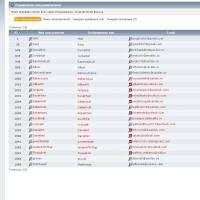 Автоматичне визначення движка форуму Скабрезний powered by smf
Автоматичне визначення движка форуму Скабрезний powered by smf Автоматичне визначення двигуна форуму
Автоматичне визначення двигуна форуму Що краще: PS4 чи Xbox One?
Що краще: PS4 чи Xbox One? Бонусна програма від авіакомпанії S7 Airlines "S7 Пріоритет"
Бонусна програма від авіакомпанії S7 Airlines "S7 Пріоритет"